怎么样把手机文件传到电脑上 USB线连接手机如何传送文件到电脑
更新时间:2024-03-30 12:54:21作者:yang
如今手机已经成为人们生活中不可或缺的重要工具,而手机上的文件如照片、视频、文档等也变得越来越重要,当我们需要将手机上的文件传输到电脑上时,最常用的方法就是通过USB线连接手机和电脑。通过简单的操作,我们就能轻松地将手机上的文件传送到电脑上,实现数据的备份和共享。这一过程不仅方便快捷,还能保证文件的安全性,是我们日常生活中不可或缺的一部分。
步骤如下:
1.将手机和电脑通过USB数据线连接。

2.下拉手机通知栏,点击“正在通过USB充电”的图标。

3.USB的用途里面选择“传输文件(MTP)”。
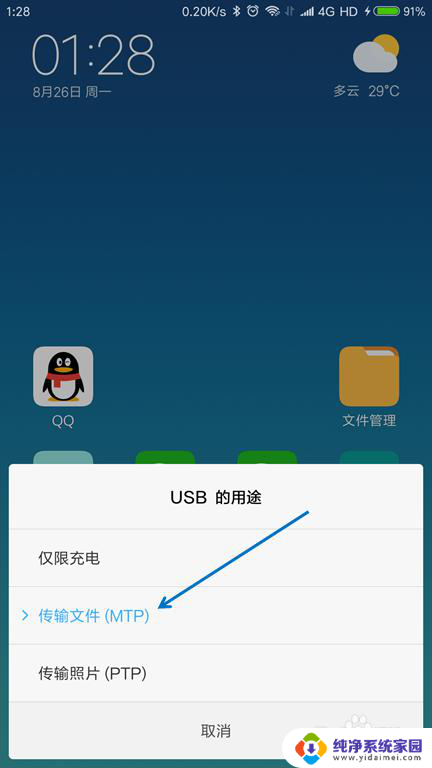
4.按下键盘上面的【Windows + E】组合键,打开文件管理器。

5.找到已经连接的手机,双击打开。
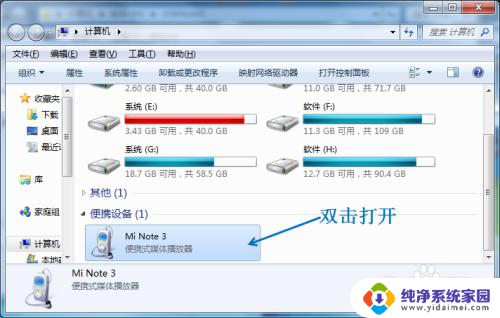
6.找到要传送到电脑的文件,选择并按下【Ctrl+C】复制。
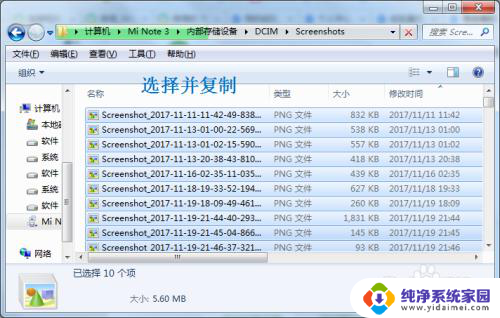
7.在电脑上面找到要存放的位置,按下【Ctrl+V】粘贴。
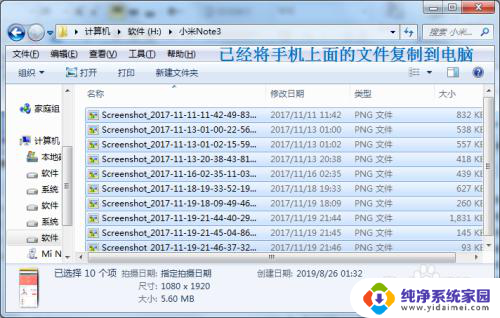
以上是如何将手机文件传输到电脑的全部内容,如果有遇到相同问题的用户,可以参考本文中介绍的步骤进行修复,希望对大家有所帮助。















